Código de Erro 0x80040305 no Microsoft Outlook Resolvido

Descubra por que o código de erro 0x80040305 aparece e como corrigi-lo para que você possa enviar emails do Outlook novamente.

“Este aplicativo fez muitos pedidos. Pressione tentar novamente para continuar. 0x80860010.”
Se você tem recebido essa mensagem ao usar um aplicativo do Windows ou a Microsoft Store, pode estar se sentindo confuso. Mas não se preocupe – este artigo explicará a causa desse erro de acesso e, mais importante, como corrigir.
Conteúdos
Esse código de erro particular está relacionado ao acesso a aplicativos e logins. A Microsoft Store (ou um aplicativo baixado dela) detecta muitos pedidos, por qualquer razão, e envia o erro para impedir que sua máquina faça ainda mais pedidos. Tudo bem, mas isso impede que você baixe dados de aplicativos, faça login e volte para a Microsoft Store para resolver o problema.
Existem algumas causas para esse erro, incluindo:
Mas, seja qual for a causa, é um problema irritante, então vamos ajudá-lo a corrigir isso.
Assim como existem muitas causas para o código de erro 0x80860010, também existem muitas soluções. Não desista se a primeira não funcionar. Continue tentando métodos diferentes até que um funcione.
O erro pode estar relacionado ao seu perfil de usuário. Para testar se esse é o caso, tente sair e entrar novamente. Alternativamente, tente criar um novo perfil de usuário em sua máquina e fazer login com esse. Veja como:
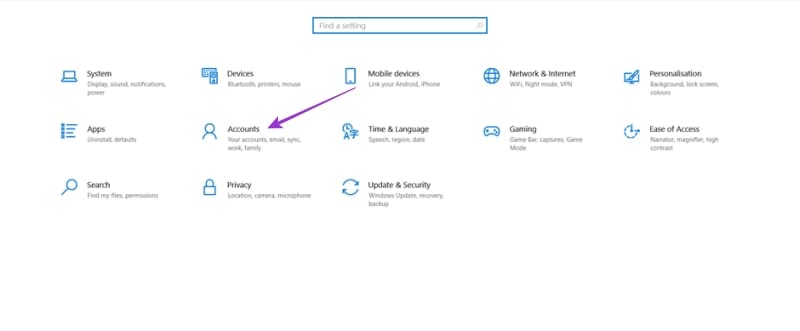
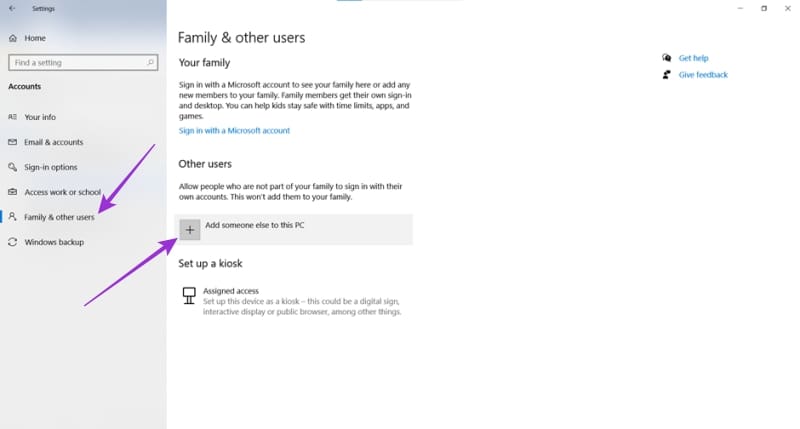
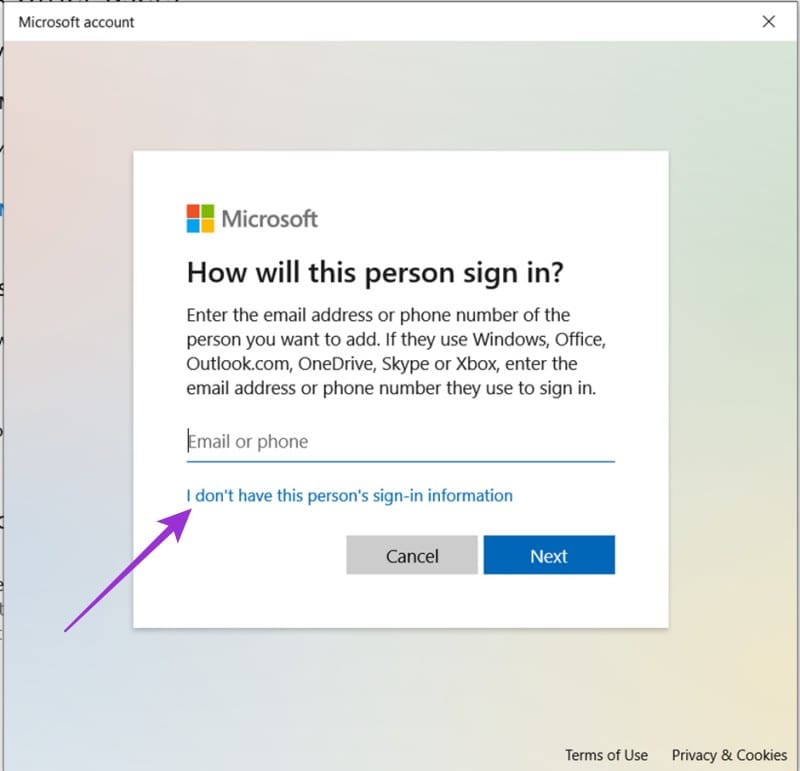
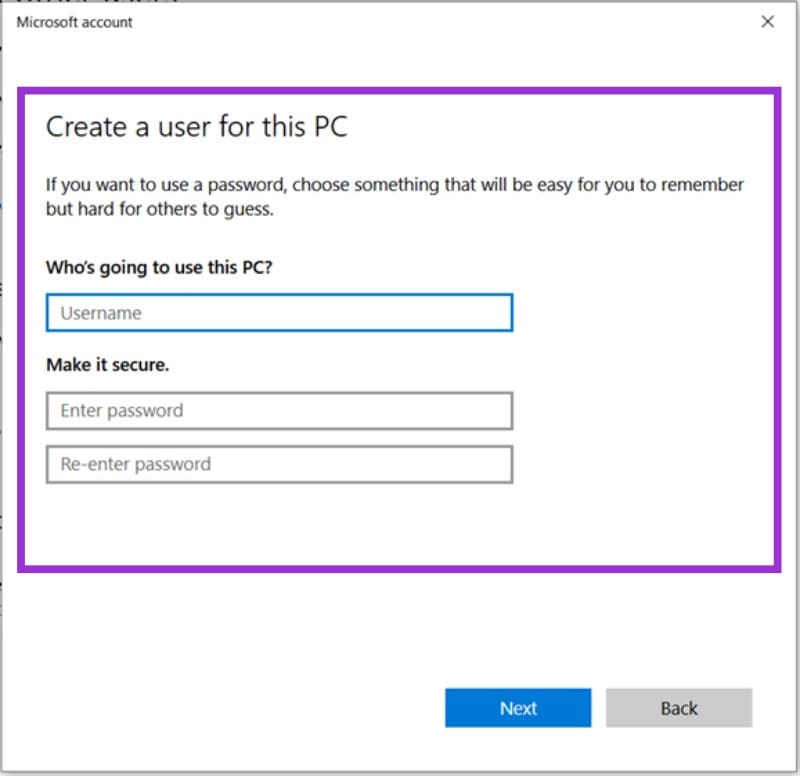
As chances são boas de que um problema tão intimamente ligado à App Store provavelmente envolva ela de alguma forma. Felizmente, o Windows inclui uma solução para solucionar automaticamente problemas na Microsoft Store e seus aplicativos. Veja como executá-lo:
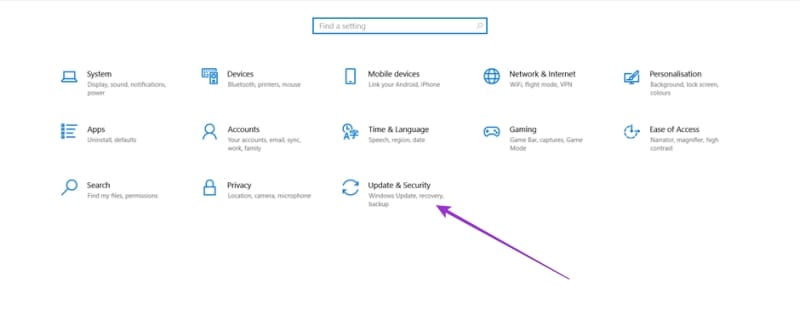
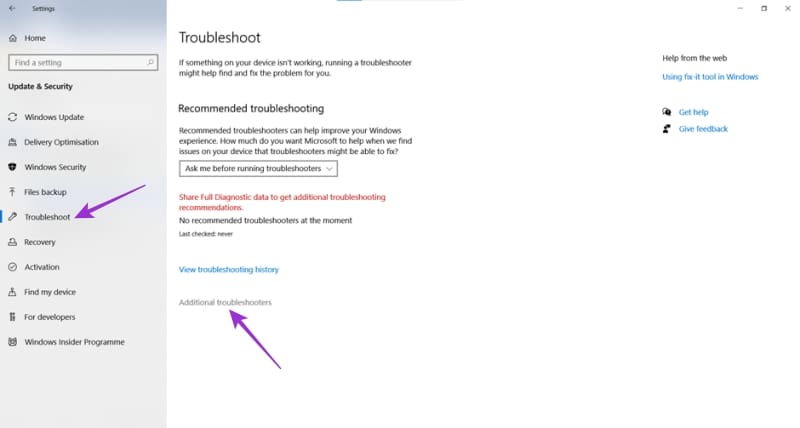
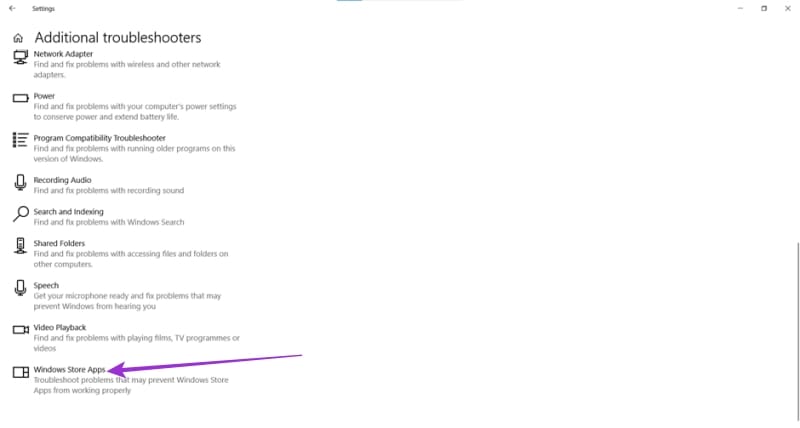
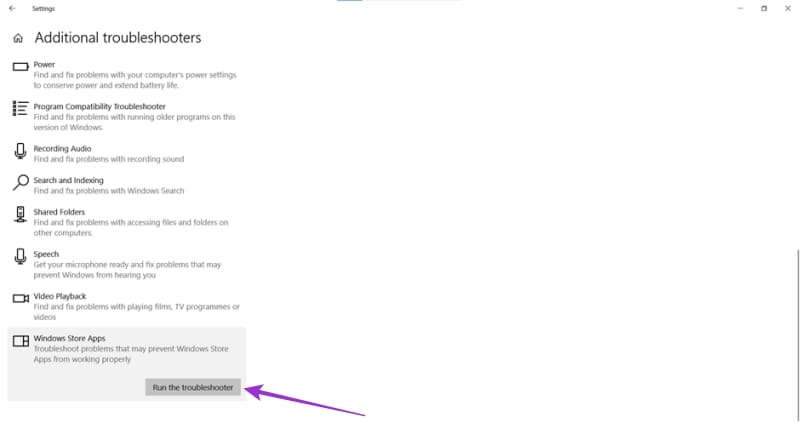
Se é um aplicativo específico que está acionando o código de erro, pode valer a pena repará-lo com o Windows. No Office 365, existe um recurso de Reparação embutido para esse propósito. Tudo que você precisa fazer é:
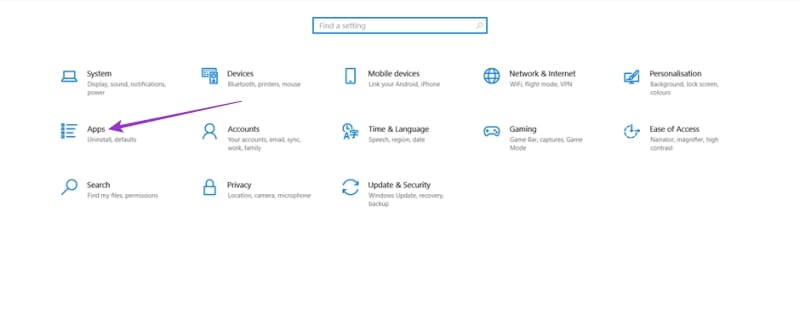
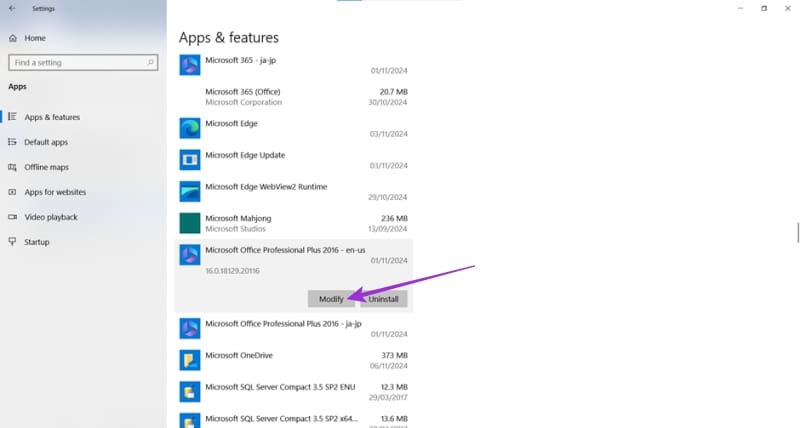
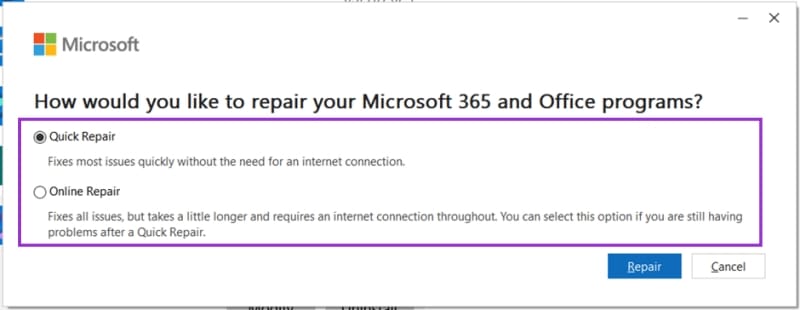
Um cache corrompido pode fazer qualquer programa se comportar de forma errática, e a Microsoft Store não é exceção. Pode ser hora de uma rápida redefinição. Veja como:
wsreset.exe” e clique em “OK.”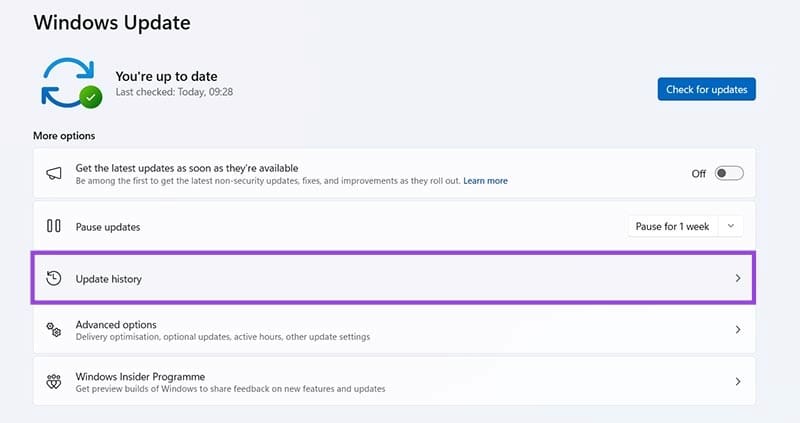
Se você ainda não teve sorte, pode ser melhor começar do zero. Veja como reinstalar a Microsoft Store:
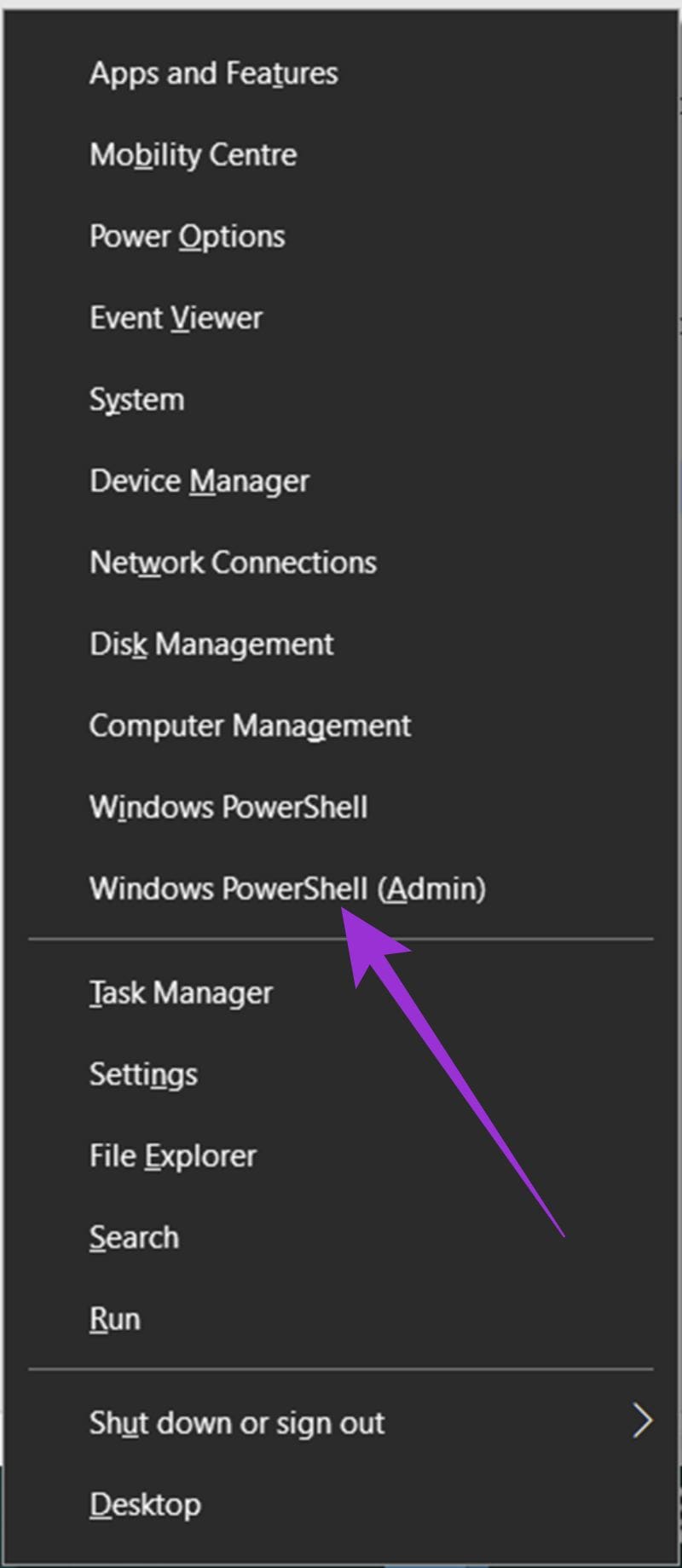
Get-AppXPackage *WindowsStore* -AllUsers | Foreach {Add-AppxPackage -DisableDevelopmentMode -Register “$($_.InstallLocation)AppXManifest.xml”}
Quando foi a última vez que sua versão do Windows foi atualizada? Software desatualizado pode causar conflitos com aplicativos, o sistema operacional ou seu hardware. O Windows atualiza automaticamente (desde que você permita), mas você também pode verificar atualizações manualmente da seguinte forma:
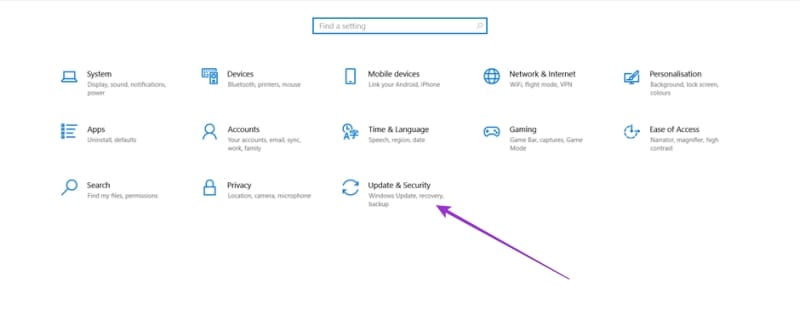
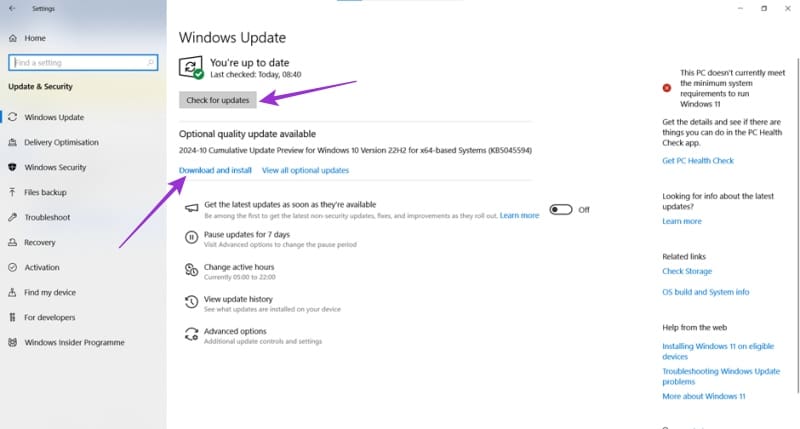
Se você está enfrentando erros ou travamentos, siga os passos para uma restauração do sistema no Windows 11 para reverter seu dispositivo a uma versão anterior.
Se você está procurando as melhores alternativas ao Microsoft Office, aqui estão 6 soluções excelentes para começar.
Este tutorial mostra como você pode criar um ícone de atalho na área de trabalho do Windows que abre um prompt de comando em um local de pasta específico.
O Start11 é melhor que a Barra de Tarefas do Windows? Confira algumas das principais vantagens que o Start11 possui em relação à barra integrada do Windows.
Está com dificuldades para descobrir como definir um vídeo como protetor de tela no Windows 11? Nós revelamos como fazer isso usando um software gratuito que é ideal para múltiplos formatos de arquivo de vídeo.
Está ficando irritado com o recurso de Narrador no Windows 11? Aprenda como desativar a voz do narrador de várias maneiras fáceis.
Tentar manter várias caixas de entrada de email pode ser uma dor, especialmente se você tiver emails importantes caindo em ambas. Este artigo mostra como sincronizar Gmail com Microsoft Outlook em dispositivos PC e Mac Apple.
Mostramos como resolver o erro "Windows não pode fazer logon porque seu perfil não pode ser carregado" ao conectar-se a um computador via Área de Trabalho Remota.
Algo aconteceu e seu PIN não está disponível no Windows? Não entre em pânico! Existem duas soluções eficazes para corrigir esse problema e restaurar o acesso ao seu PIN.
O que fazer quando a hora do computador com Windows 11 misteriosamente não mostra a hora que deveria? Tente estas soluções.







